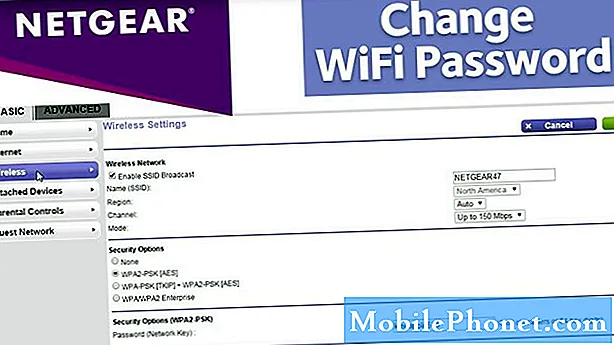Contenido
Algunos problemas de Android pueden requerir la eliminación de un mensaje de texto. Algunos de estos problemas incluyen la imposibilidad de enviar o recibir SMS o MMS y la aplicación de mensajería sigue fallando. Si es nuevo en Android o en Samsung Galaxy Note10 o Note10 +, obtenga información sobre cómo eliminar un mensaje de texto a continuación.
Este tutorial asume que estás usando la aplicación Samsung Messages predeterminada. Si está usando una aplicación de mensajería diferente, los pasos pueden ser diferentes a los siguientes.
Cómo eliminar un mensaje de texto en Galaxy Note10 +
Eliminar un mensaje de texto en Galaxy Note10 + es fácil y simple. Siga los pasos a continuación sobre qué hacer:
- Desde una pantalla de inicio, deslícese hacia arriba o hacia abajo desde el centro de la pantalla para acceder a la pantalla de aplicaciones.
- Abra la aplicación Samsung Messages.
- Si está usando una aplicación de mensajería diferente antes, toque Sí para confirmar si se le solicita que use Samsung Messages.
- Toque Eliminar.
- Seleccione cualquiera Todos o la parte especifica del mensaje que desea eliminar.
- Toca Eliminar en la parte inferior.
- Toque Eliminar para confirmar.
Si desea eliminar todos sus mensajes de texto en su bandeja de entrada de Samsung Messages, siga estos pasos:
- Desde una pantalla de inicio, deslícese hacia arriba o hacia abajo desde el centro de la pantalla para acceder a la pantalla de aplicaciones.
- Abra la aplicación Samsung Messages.
- Si está usando una aplicación de mensajería diferente antes, toque Sí para confirmar si se le solicita que use Samsung Messages.
- Presiona el ícono de Menú ubicado en la esquina superior derecha.
- Toque Eliminar.
- Toque Todo.
- Toque el icono de la papelera ubicado en la parte inferior.
- Para confirmar, toque Eliminar. Si lo desea, también puede marcar Bloquear números para evitar que un número seleccionado envíe mensajes de texto en el futuro.
Si usted es uno de los usuarios que tiene un problema con su dispositivo, avísenos. Ofrecemos soluciones para problemas relacionados con Android de forma gratuita, por lo que si tiene un problema con su dispositivo Android, simplemente complete el breve cuestionario en este enlace e intentaremos publicar nuestras respuestas en las próximas publicaciones. No podemos garantizar una respuesta rápida, por lo que si su problema es urgente, busque otra forma de resolverlo.
Si encuentra útil esta publicación, ayúdenos a correr la voz entre sus amigos. TheDroidGuy también tiene presencia en las redes sociales, por lo que es posible que desee interactuar con nuestra comunidad en nuestra página de Facebook.